Wspólna edycja dokumentów za pomocą Raspberry Pi

Chcesz zachować prywatność i bezpieczeństwo swoich dokumentów osobistych i biznesowych? W takim razie przechowywanie ich na zewnętrznych serwerach nie jest dobrym rozwiązaniem. W tym artykule omówię, w jaki sposób można skonfigurować lokalną wspólną edycję dokumentów za pomocą Raspberry Pi.
Rzeczywiście, jeśli nadal korzystasz z Dokumentów Google, Twoje dane nie są ani prywatne, ani bezpieczne. Jak mówi maksyma - "chmura" to po prostu czyjś komputer.
Prostym rozwiązaniem jest więc przejście na lokalne przechowywanie dokumentów. Ale wtedy potrzebny jest sposób na łatwą edycję tych dokumentów. Na szczęście mamy rozwiązanie.
Aplikacja, z której będziemy korzystać, nosi nazwę Etherpad Lite.

W tym artykule omówię dokładnie, co należy zrobić, aby umożliwić wspólną edycję dokumentów na Raspberry Pi. Wyjaśnię, czym jest Etherpad, jak go zainstalować i jak go skonfigurować.
Zarówno w sieci domowej, jak i firmowej, serwer Etherpad na Raspberry Pi stanowi idealne rozwiązanie.
Etherpad i Etherpad Lite
Zacznę więc od wyjaśnienia, czym jest Etherpad.
Etherpad to aplikacja o otwartym kodzie źródłowym, która umożliwia wspólną edycję w czasie rzeczywistym, podobnie jak w przypadku Dokumentów Google. Możesz śledzić zmiany, a wiele osób może wspólnie edytować jeden tekst. W rzeczywistości możesz go używać bezpośrednio jako alternatywy dla Dokumentów Google, jeśli chcesz.
Zasadniczo nie ma potrzeby konfigurowania własnego serwera Etherpad, aby z niego korzystać. Jeśli jednak korzystasz z serwera publicznego, nie gwarantujesz prywatności serwera lokalnego.
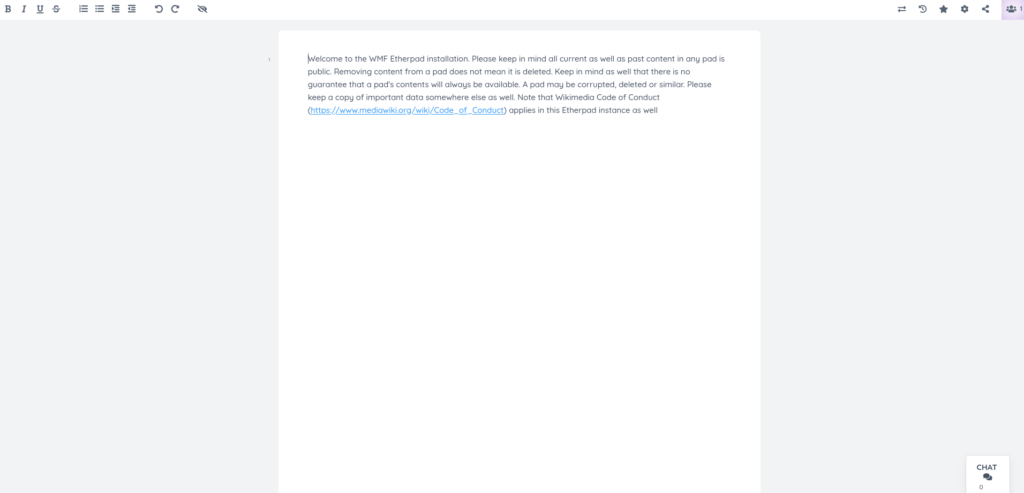
Początkowo został opracowany przez AppJet, a następnie przejęty przez Google i wydany jako open-source w 2009 roku.
Obecnie istnieją dwa warianty Etherpad. Etherpad klasyczny i Etherpad Lite.
Etherpad Lite jest lżejszą wersją Etherpad. Jest również bardziej modułowa i łatwiejsza w konfiguracji i wdrożeniu. Moim zdaniem jest to znacznie lepszy wariant Etherpada i wydaje się być obecnie najpopularniejszym wariantem.
W rzeczywistości, jeśli przejdziesz do etherpad.orgw rzeczywistości jest to Etherpad Lite.
A więc teraz przeprowadzę cię przez proces konfiguracji serwera Etherpad Lite na twoim Raspberry Pi.
Konfiguracja Etherpada na Raspberry Pi
Przede wszystkim musisz zainstalować wersję Raspberry Pi OS na swoim Raspberry Pi. Następnie należy upewnić się, że Raspberry Pi jest podłączone do Internetu w celu przeprowadzenia procesu instalacji.
Najpierw upewnij się, że Raspberry Pi jest aktualne. Otwórz terminal i uruchom go:
sudo apt update && sudo apt upgradeNastępnie zainstalujemy Node.js, na którym opiera się Etherpad Lite.
sudo apt install nodejs npmNastępnie należy utworzyć pusty folder dla Etherpad i przejść do niego.
mkdir etherpad
cd etherpadGdy to zrobimy, musimy przenieść Etherpad Lite do tego folderu.
git clone https://github.com/ether/etherpad-lite.gitNastępnie przejdź do folderu etherpad-lite.
cd etherpad-liteI zainstalować zależności:
bin/installDeps.shTeraz pomyślnie zainstalowałeś Etherpad Lite. Wszystko, co pozostało do zrobienia, to skonfigurowanie go według własnego uznania. Na przykład można ustawić adres IP na 0.0.0.0, aby umożliwić dostęp z zewnątrz. Musisz otworzyć plik settings.json.
nano settings.jsonNastępnie upewnij się, że "ip" jest ustawione na "0.0.0.0".
"ip": "0.0.0.0",Aby zapisać plik w Nano, naciśnij Ctrl + X, a następnie Y.
Wszystko, co pozostało do zrobienia, to uruchomienie Etherpad Lite za pomocą następującego polecenia:
bin/run.shMożesz teraz dwukrotnie sprawdzić na swoim Raspberry Pi, czy wszystko działa. Jeśli otworzysz przeglądarkę i wpiszesz http://localhost:9001 będziesz mógł zobaczyć swoją instancję Etherpad Lite.
Jeśli chcesz teraz połączyć się z Etherpad Lite z innych urządzeń, musisz zastąpić "localhost" adresem IP Raspberry Pi.
Adres IP można znaleźć, uruchamiając następujące polecenie na Raspberry Pi:
hostname -INastępnie można wpisać http://RASPBERRYPIIPADDRESS:9001 i masz dostęp do lokalnie hostowanego serwera Etherpad Lite na swoim Raspberry Pi. Upewnij się, że http a nie https. W przeciwnym razie możesz napotkać trudności.
Ale teraz masz dostępny serwer Etherpad Lite działający na Raspberry Pi, do którego możesz uzyskać dostęp z urządzeń w sieci.
Wniosek
Teraz będziesz mógł lokalnie hostować wszystkie swoje dokumenty i edytować je również zbiorczo. Jest to bardzo przydatne rozwiązanie i stosunkowo łatwe do skonfigurowania na Raspberry Pi.
Szukasz innych pomysłów na ulepszenie swojego biura? Koniecznie sprawdź:
- 8 sposobów na monitorowanie sieci za pomocą Raspberry Pi
- 5 sposobów na przekształcenie biura za pomocą Raspberry Pi
Możesz też zapisać się do naszego newslettera, aby być na bieżąco z projektami, konkursami i innymi artykułami na PiCockpit!
Czy masz jakieś inne sposoby na wspólną edycję dokumentów na Raspberry Pi? Daj nam znać w komentarzach poniżej!